-
注册码云账号 (
码云官网https://gitee.com/gitte/)
-
1.填写自己的信息、邮箱要填写,一会要用到
2.鼠标滑动到自己的头像上,点击设置
3.进入该页面 (选中SSH公钥 ——> 右击怎样生成公钥)

4.进入此页面 点击 管理公钥
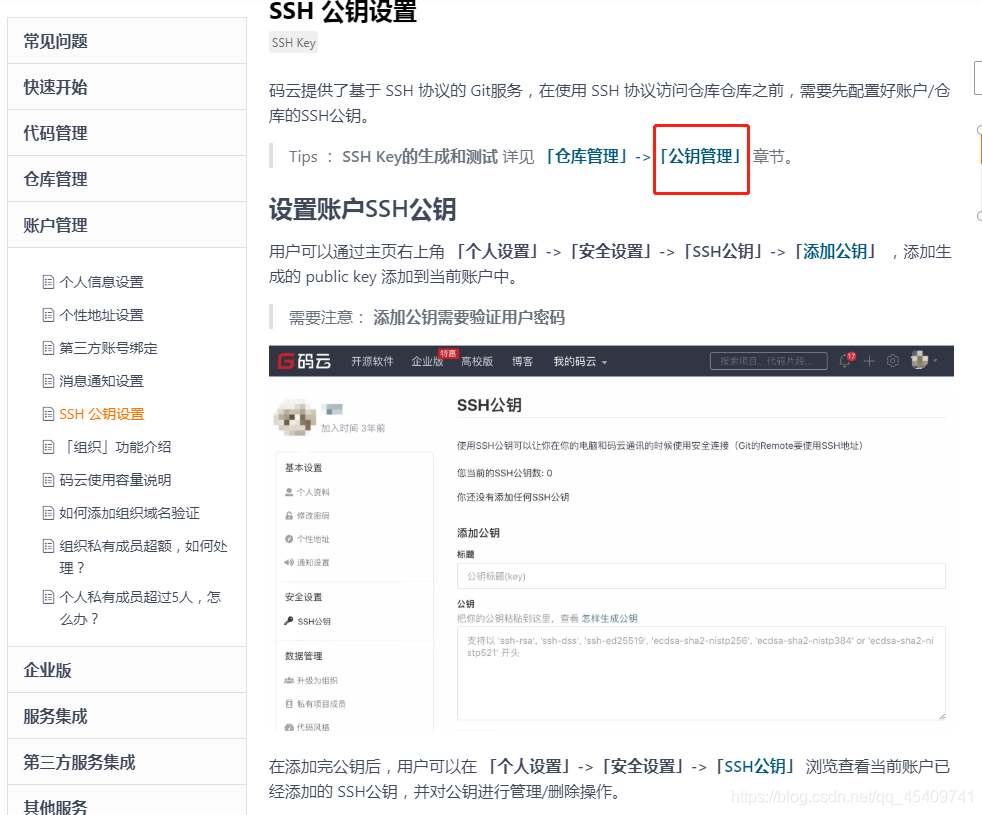 5.进入cmd命令下(win键+r)
5.进入cmd命令下(win键+r)
输入
ssh_keygen -t rsa -C "邮箱账号"
三次回车
再输入
cat ~/.ssh/id_rsa.pub
如下图:

去C 盘下 C:\Users\DELL.ssh 找到以 .ssh结尾的文件夹 打开 id_ras.pub文件
将id_ras.pub文件里的内容粘贴到改页

点击确定即可
最后在项目的终端输入
ssh -T git@gitee.com
出现 Hi…就代表成功了 (如果不成功去删除新建这个公钥,再重新建就可以了)

注意: 如果刚开始输入第一个命令的时候,显示不识别sshkey之类的 (忘记截图了)就是可能git没有添加环境变量。
(我在两一个电脑上添加公钥 不生成 .ssh文件夹(是一对乱码文件)等我解决了在分享)
最后:这是我第一次写(有错误欢迎 指导评价)





















 518
518











 被折叠的 条评论
为什么被折叠?
被折叠的 条评论
为什么被折叠?








